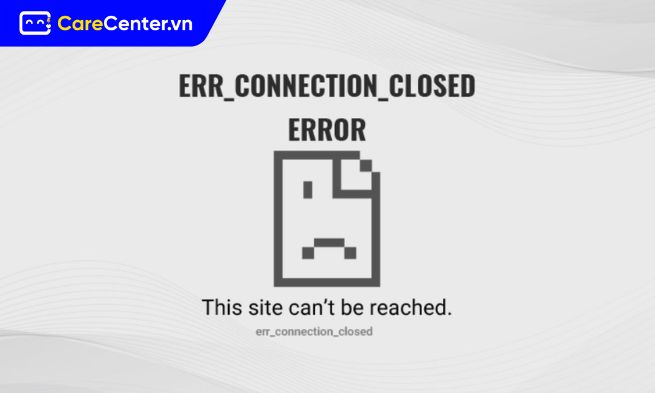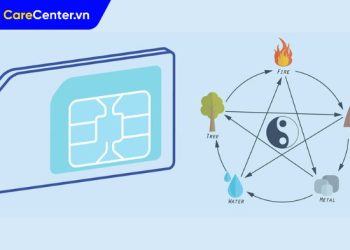Lỗi ERR_CONNECTION_REFUSED trên điện thoại xảy ra khi trình duyệt không thể kết nối với máy chủ trang web. Điều này có thể do nhiều nguyên nhân như mạng bị chặn, lỗi DNS, hoặc sự cố từ phía website. Nếu bạn đang gặp phải lỗi này, đừng lo lắng! Bài viết sau Care Center sẽ giúp bạn tìm ra nguyên nhân và hướng dẫn cách khắc phục hiệu quả nhất, cùng tham khảo nhé!
Xem nhanh
Nguyên nhân gây lỗi ERR_CONNECTION_REFUSED trên điện thoại
Khi truy cập một trang web, nếu bạn gặp lỗi ERR_CONNECTION_REFUSED, điều này có nghĩa là trình duyệt đã cố gắng kết nối với máy chủ nhưng bị từ chối hoặc không nhận được phản hồi. ERR_CONNECTION_REFUSED không chỉ đơn thuần là một lỗi kết nối mà còn có thể gây ra nhiều phiền toái trong công việc, học tập, giải trí và giao tiếp.
Việc hiểu rõ nguyên nhân và biết cách khắc phục sẽ giúp bạn hạn chế những bất tiện này và đảm bảo trải nghiệm mạng mượt mà hơn. Dưới đây là một số nguyên nhân phổ biến và cách khắc phục lỗi này:
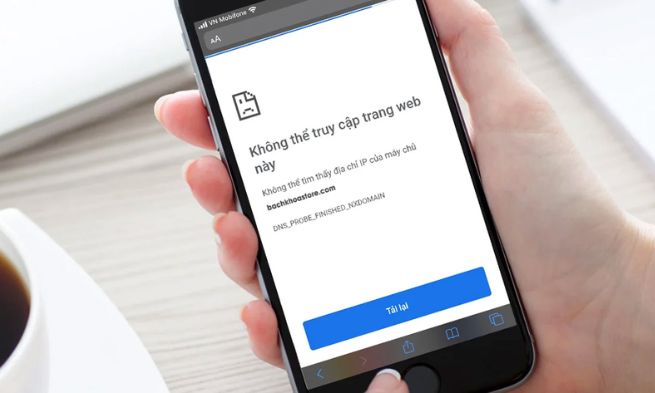
- Máy chủ trang web không hoạt động: Máy chủ có thể đang gặp sự cố hoặc đang trong quá trình bảo trì.
- Sự cố kết nối Internet: Mạng Wi-Fi hoặc cáp kết nối của bạn có thể gặp trục trặc.
- Tường lửa hoặc phần mềm diệt virus chặn kết nối: Một số phần mềm bảo mật có thể vô tình chặn trang web bạn muốn truy cập.
- Cấu hình proxy hoặc VPN không chính xác: Nếu bạn đang sử dụng proxy hoặc VPN, chúng có thể gây xung đột với kết nối mạng.
- Lỗi cache hoặc cookie trên trình duyệt: Dữ liệu duyệt web bị lỗi có thể gây ra vấn đề khi kết nối đến một trang web.
- DNS bị lỗi hoặc bị chặn: Hệ thống tên miền (DNS) có thể gặp sự cố, làm gián đoạn quá trình truy cập trang web.
- IP của bạn bị chặn bởi máy chủ trang web: Một số trang web có thể giới hạn truy cập từ một số địa chỉ IP nhất định.
Cách khắc phục lỗi ERR_CONNECTION_REFUSED trên điện thoại
Dưới đây là những cách khắc phục lỗi này một cách hiệu quả, kèm theo giải thích tại sao bạn nên áp dụng từng phương pháp.
Kiểm tra kết nối Internet
Lỗi này có thể xảy ra khi kết nối mạng của bạn không ổn định hoặc bị gián đoạn. Nếu kết nối yếu, yêu cầu đến máy chủ có thể không được gửi đi hoặc nhận phản hồi đúng cách.
Cách thực hiện:
- Thử tắt/bật lại Wi-Fi hoặc dữ liệu di động.
- Chuyển đổi giữa Wi-Fi và 4G/5G để kiểm tra xem lỗi có liên quan đến một loại kết nối cụ thể không.
- Nếu đang dùng Wi-Fi, hãy khởi động lại router/modem để làm mới kết nối mạng.
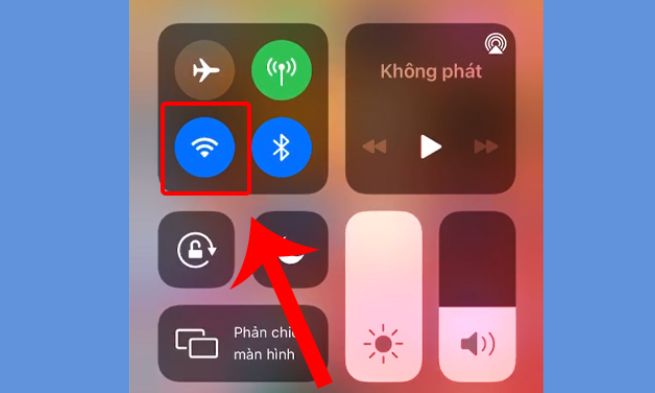
Kiểm tra xem Website bạn đang truy cập có bị lỗi không
Nếu website bị sập hoặc bảo trì, lỗi này sẽ xuất hiện bất kể thiết bị hay kết nối của bạn có ổn định hay không.
Cách thực hiện:
- Truy cập https://downforeveryoneorjustme.com/ để kiểm tra xem website có bị lỗi không.
- Thử mở website bằng mạng khác hoặc thiết bị khác.
- Nếu website bị lỗi, bạn chỉ có thể chờ đợi hoặc liên hệ quản trị viên website.

Xóa bộ lịch sử và dữ liệu trên trình duyệt
Cache và cookie giúp tải trang nhanh hơn, nhưng nếu dữ liệu này bị lỗi hoặc không còn phù hợp (ví dụ: trang web đã thay đổi địa chỉ IP), trình duyệt có thể bị nhầm lẫn và gây lỗi kết nối.
Việc xóa bộ lịch sử và dữ liệu trên trình duyệt sẽ giúp trình duyệt tải lại toàn bộ dữ liệu mới từ trang web thay vì sử dụng dữ liệu cũ có thể đã lỗi thời. Khắc phục các lỗi hiển thị hoặc kết nối khi trang web đã thay đổi mà trình duyệt vẫn dùng dữ liệu cũ.
Cách thực hiện:
Trên Chrome (Android/iPhone):
- Mở Chrome > Nhấn ⋮ (ba chấm) > Cài đặt.
- Chọn Quyền riêng tư và an toàn. Để xóa dữ liệu duyệt web, bạn tích chọn xóa Cookie > Nhấn Xóa dữ liệu.
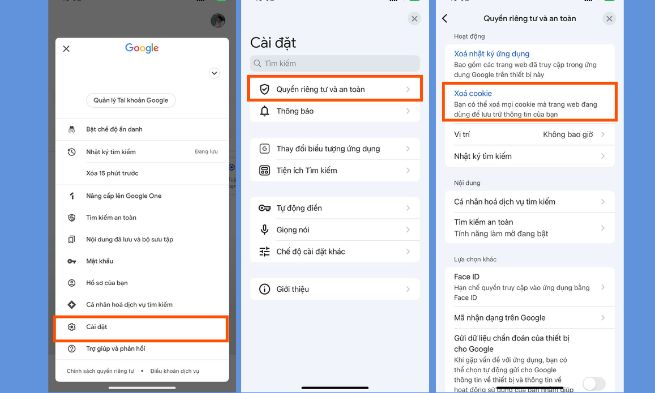
Trên Safari (iPhone): Vào Cài đặt > Safari > Xóa lịch sử và dữ liệu trang web.

Khởi động lại điện thoại
Đôi khi, lỗi này có thể do các tiến trình mạng trên điện thoại bị lỗi hoặc xung đột. Khởi động lại giúp làm mới tất cả cài đặt mạng và tiến trình hệ thống.
Cách thực hiện:
- Nhấn giữ nút nguồn, chọn Khởi động lại.
- Sau khi điện thoại khởi động lại, thử truy cập lại website.
Đổi DNS trên điện thoại
DNS (Domain Name System) giúp trình duyệt tìm địa chỉ IP của trang web. Nếu DNS bị lỗi hoặc bị nhà mạng chặn, bạn sẽ không thể truy cập trang web đó. Đổi sang DNS của Google hoặc Cloudflare có thể giúp khắc phục vấn đề.
Cách thực hiện:
- Android: Vào Cài đặt > Wi-Fi > Nhấn vào mạng đang kết nối > Chỉnh sửa mạng > Cài đặt IP > Đặt DNS 1: 8.8.8.8, DNS 2: 8.8.4.4.

- iPhone: Vào Cài đặt > Wi-Fi > Nhấn vào mạng Wi-Fi > Nhấp vào biểu tượng “i” bên cạnh mạng Wi-Fi mà bạn muốn thay đổi > Định cấu hình DNS > Thủ công > Thêm 8.8.8.8 và 8.8.4.4.

Tắt VPN trên thiết bị
VPN (Virtual Private Network – Mạng riêng ảo) là một công nghệ giúp bảo vệ quyền riêng tư khi truy cập internet. VPN giúp thay đổi IP để truy cập nội dung bị giới hạn, nhưng đôi khi chúng xung đột với kết nối mạng và làm trình duyệt từ chối kết nối.
Cách thực hiện:
Trên Android:
- Vào Cài đặt > Nhấn vào mục Mạng và internet > Kéo xuống cuối và chọn Nâng cao > VNP.
- Khi danh sách các mạng ảo đã cài trên thiết bị sẽ hiện ra. Để tắt mạng VPN đang kết nối, nhấn vào mạng đó > Chọn Ngắt kết nối.

- Trên iPhone: Vào Cài đặt chung > Quản lý VPN & Thiết bị > VPN. Trong mục Thêm Cấu hình bạn chọn Tắt > Xong
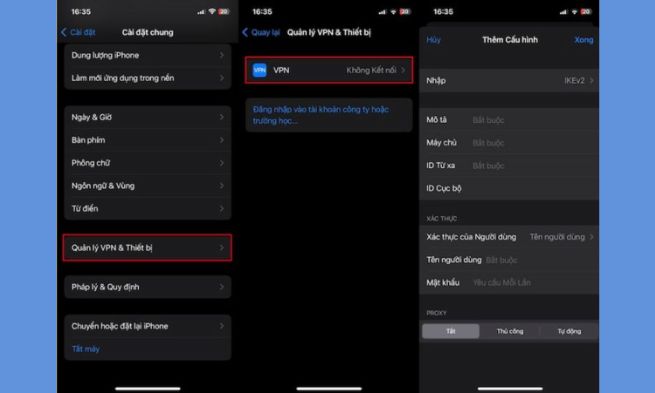
Lỗi ERR_CONNECTION_REFUSED trên điện thoại có thể gây khó chịu, nhưng bạn có thể khắc phục dễ dàng bằng những cách trên. Nếu đã thử tất cả mà vẫn không được, có thể nhà mạng hoặc trang web đã chặn truy cập từ IP của bạn. Khi đó, bạn có thể dùng mạng khác hoặc liên hệ với quản trị viên website. Hy vọng bài viết này Care Center có thể giúp bạn giải quyết vấn đề một cách hiệu quả, cảm ơn bạn đã theo dõi bài viết!
Đọc thêm: